- English (English)
- Bulgarian (Български)
- Chinese Simplified (简体中文)
- Chinese Traditional (繁體中文)
- Czech (Čeština)
- Danish (Dansk)
- Dutch (Nederlands)
- French (Français)
- German (Deutsch)
- Greek (Ελληνικά)
- Hungarian (Magyar)
- Italian (Italiano)
- Japanese (日本語)
- Korean (한국어)
- Polish (Polski)
- Portuguese (Brazilian) (Português (Brasil))
- Slovak (Slovenský)
- Swedish (Svenska)
- Turkish (Türkçe)
- Ukrainian (Українська)
- Vietnamese (Tiếng Việt)
Rellenar formularios
El Editor PDF le permite ver, completar, guardar e imprimir formularios interactivos.
- Si un documento contiene un formulario, se muestra el siguiente mensaje:

 Para deshabilitar el resaltado de campos interactivos de formulario, desmarque Resaltar campos en este mensaje o haga clic en Ver y desmarque la casilla de verificación situada junto al elemento Resaltar campos.
Para deshabilitar el resaltado de campos interactivos de formulario, desmarque Resaltar campos en este mensaje o haga clic en Ver y desmarque la casilla de verificación situada junto al elemento Resaltar campos. - Para completar un formulario, seleccione los valores de las listas desplegables o escriba el texto desde el teclado.
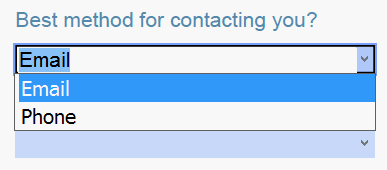

Con ABBYY FineReader, usted también puede:
- Cargar datos a un formulario
Haga clic en Herramientas > Datos de formulario > Cargar datos de formulario desde archivo..., navegue hasta el archivo con los datos del formulario y haga clic en Abrir. El formulario se rellenará con los datos del archivo que ha seleccionado. Los datos del formulario pueden cargarse desde archivos FDF o XFDF.
Los datos del formulario pueden cargarse desde archivos FDF o XFDF. - Guardar datos del formulario
Haga clic en Herramientas > Datos de formulario > Guardar datos de formulario en archivo..., especifique un nombre para su archivo, seleccione un formato de salida y haga clic en Guardar. Los datos del formulario se guardarán en un archivo. Los datos del formulario pueden guardarse en los formatos FDF, XFDF o HTML.
Los datos del formulario pueden guardarse en los formatos FDF, XFDF o HTML. - Borrar campos del formulario
Haga clic Editar > Datos de formulario > Restablecer formulario. Se borrarán todos los campos.
Si JavaScript está deshabilitado en los ajustes del programa, algunos elementos de los formularios PDF pueden no estar disponibles. Por ejemplo, las verificaciones del formato de los datos puede no estar disponible. Puede habilitar JavaScript haciendo clic en Opciones > Otro > Habilitar JavaScript en documentos PDF.
Consulte también: Características de seguridad del PDF.
 Si no hay campos interactivos resaltados en su formulario actual, asegúrese de que la opción Resaltar campos esté seleccionada en el panel amarillo situado sobre el formulario (o que el elemento Resaltar campos esté seleccionado en el menú Ver). Si la opción o el elemento de menú están seleccionados, pero siguen sin aparecer campos resaltados, utilice la herramienta Exportar para rellenar el formulario.
Si no hay campos interactivos resaltados en su formulario actual, asegúrese de que la opción Resaltar campos esté seleccionada en el panel amarillo situado sobre el formulario (o que el elemento Resaltar campos esté seleccionado en el menú Ver). Si la opción o el elemento de menú están seleccionados, pero siguen sin aparecer campos resaltados, utilice la herramienta Exportar para rellenar el formulario.
Consulte también: Añadir una anotación de bloque de texto en un documento PDF.
3/4/2022 7:13:07 AM